Daftar periksa yang sederhana masih menjadi salah satu alat yang paling ampuh untuk mengelola pekerjaan sehari-hari.
Ini adalah daftar tugas sederhana yang memungkinkan Anda mengatur dan mengelola aktivitas Anda berdasarkan hari, minggu, atau bulan. Anda dapat menggunakannya untuk memprioritaskan tugas dan melacak semua pekerjaan yang harus Anda selesaikan. Ada sensasi tersendiri saat mencentang sebuah item dari daftar tugas setelah selesai!
Karena daftar tugas sangat populer, Anda bisa memilih dari puluhan aplikasi daftar tugas. Namun, jika Anda mencari sesuatu yang mudah digunakan dan familiar bagi semua orang di tim Anda, Microsoft Word adalah titik awal yang baik.
Dalam blog ini, kami akan memandu Anda melalui detail cara membuat daftar tugas di Microsoft Word. Kami juga menyertakan alat bonus jika Anda ingin meningkatkan produktivitas Anda.
Langkah-langkah Membuat Daftar Periksa di Microsoft Word
Berikut adalah panduan langkah demi langkah cara membuat daftar periksa di Microsoft Word:
- Membuat dokumen Word baru atau membuka dokumen yang sudah ada
- Buat daftar tugas daftar periksa Anda. Ketik semua tugas/item yang Anda rencanakan untuk dikelola menggunakan daftar periksa, dengan satu tugas/item per baris
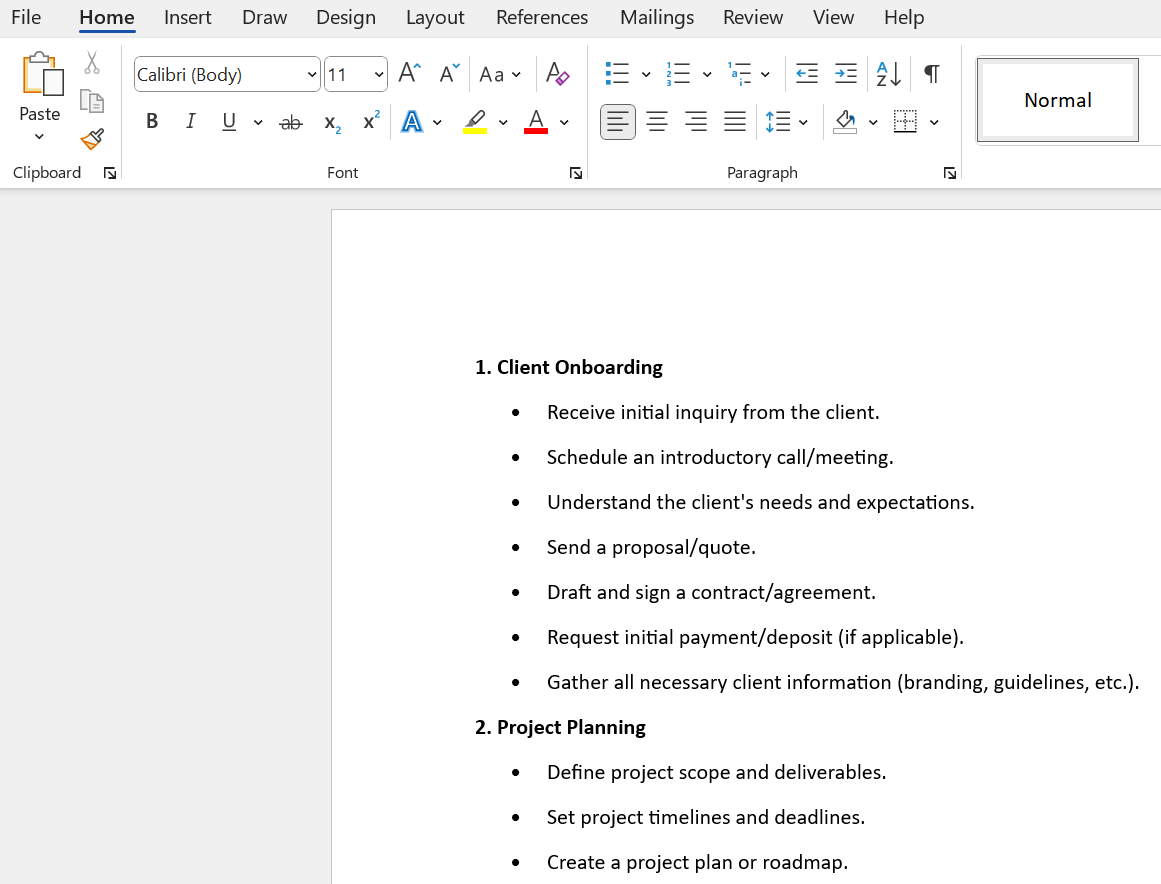
- Aktifkan opsi 'Pengembang': Klik File > Opsi > Pita Kustomisasi, lalu centang kotak di samping 'Pengembang'. Anda sekarang akan melihat tab Pengembang dalam opsi menu di atas setiap dokumen Microsoft Word
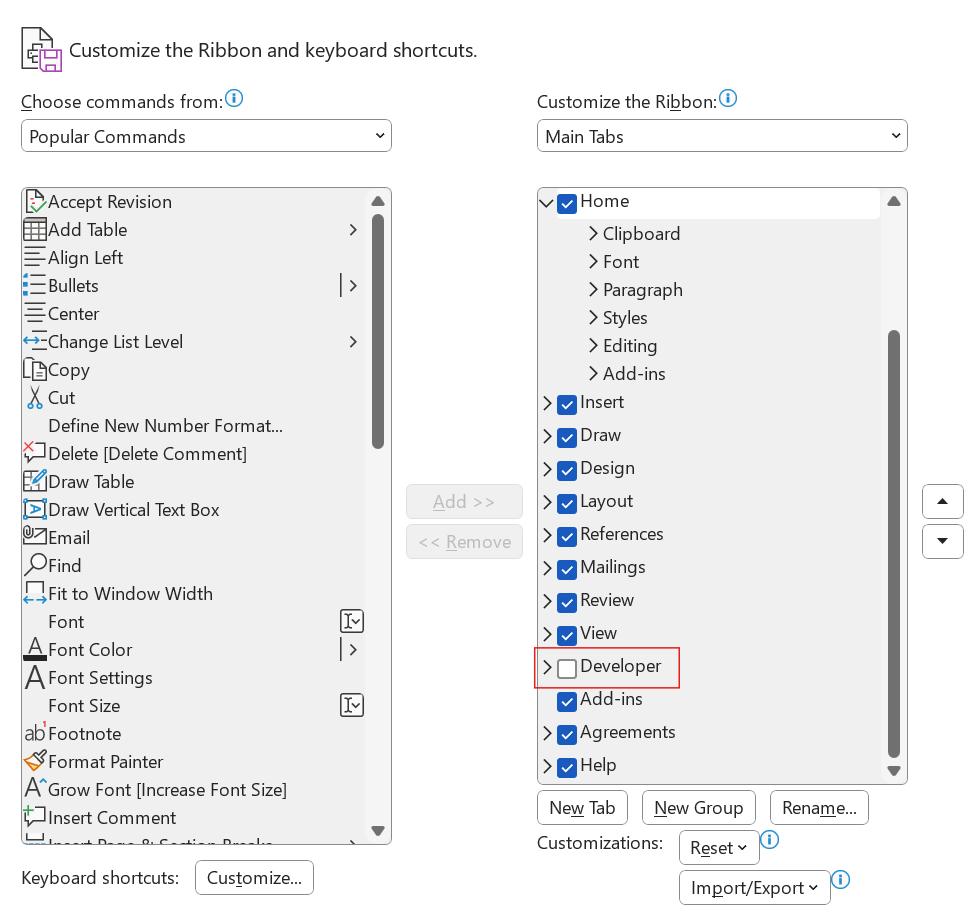
- Tambahkan kotak centang ke daftar periksa Anda: Buka tab Pengembang pada menu pita dan klik ikon Kontrol Konten Kotak Centang. Salin-tempel kontrol kotak centang di awal setiap baris. Hal ini akan menambahkan simbol kotak centang di samping setiap item daftar periksa
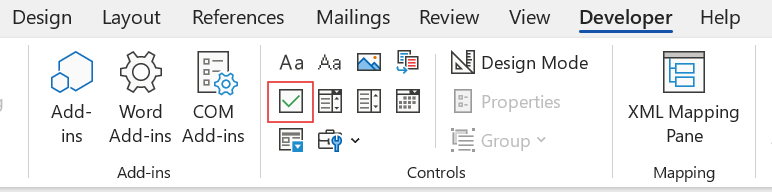
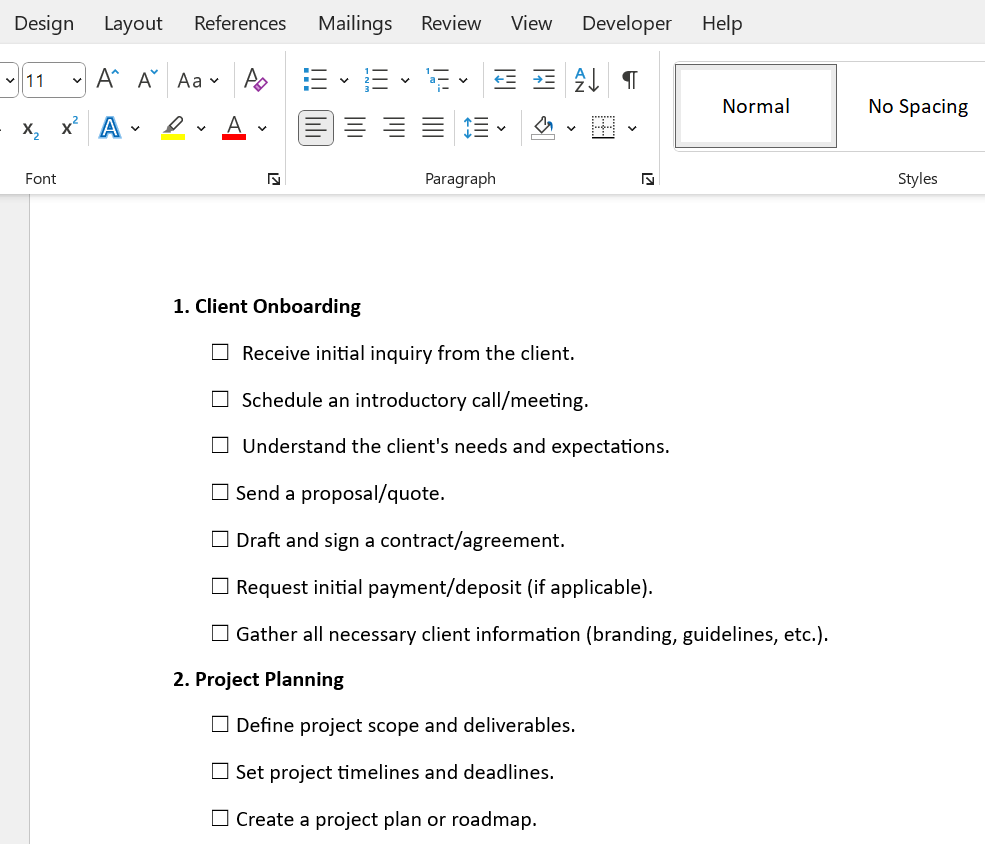
- Menandai tugas/item sebagai selesai: Klik kotak centang di samping item daftar periksa mana pun untuk menandainya sebagai 'Selesai' Atau, klik pada tugas/item yang dicentang untuk menghapus tanda tersebut
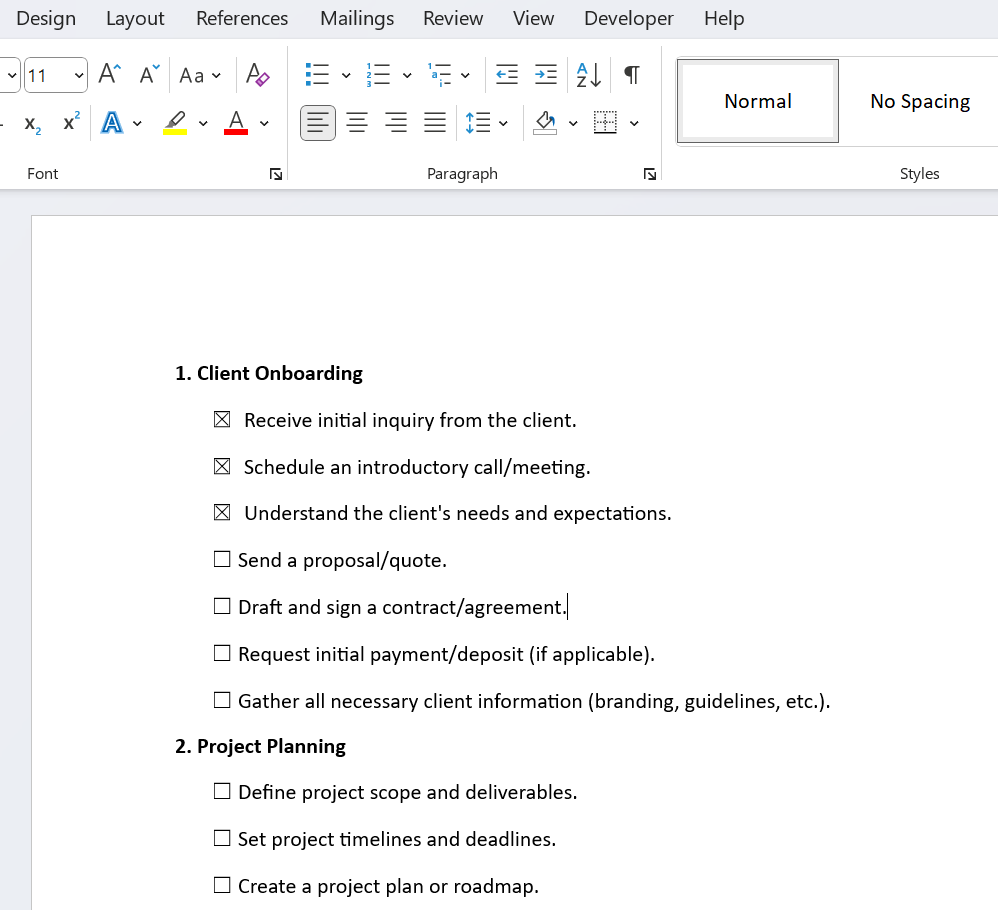
Dan voila, daftar periksa Anda siap digunakan! Cukup klik pada kotak centang untuk menandai item daftar periksa sebagai selesai, atau hapus klik pada kotak centang yang sudah ditandai untuk membiarkan tugas tersebut sebagai 'harus dilakukan'
Sekarang setelah Anda mengetahui cara membuat daftar periksa dasar di Microsoft Word, mari kita lihat beberapa kiat untuk meningkatkan permainan daftar periksa Anda!
Membuat daftar periksa hanya untuk dicetak
- Pada tab 'Home', perluas menu drop-down di sebelah tombol Bullets
- Pilih Tentukan Peluru Baru, pilih Simbol, dan cari karakter kotak
- Klik OK dua kali untuk membuat daftar hanya-cetak Anda
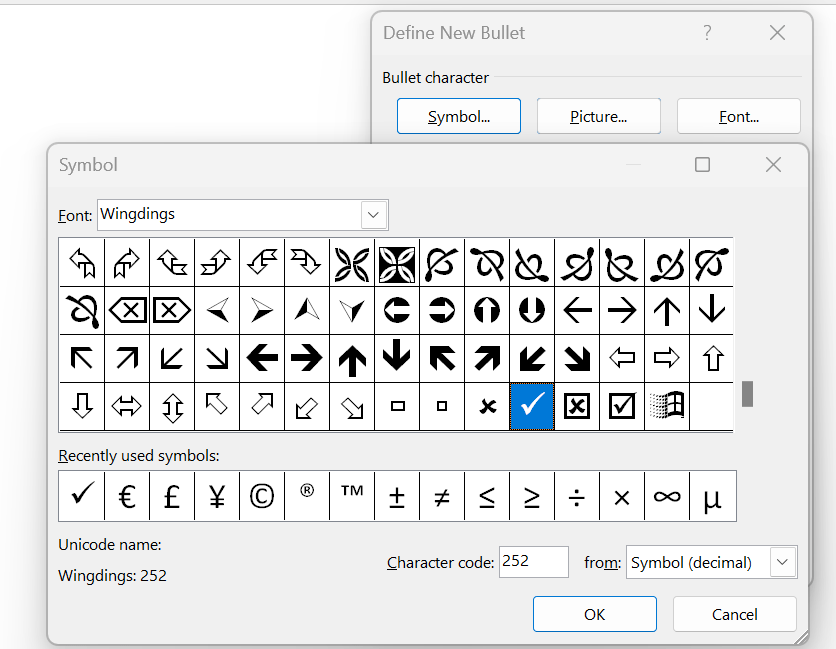
Kunci teks dan kontrol untuk mencegah perubahan
- Pilih semua item pada daftar Anda beserta kotak centangnya
- Buka Pengembang > Grup dan klik Grup untuk mengunci daftar; Untuk membuka kunci, klik Grup > Batalkan Grup
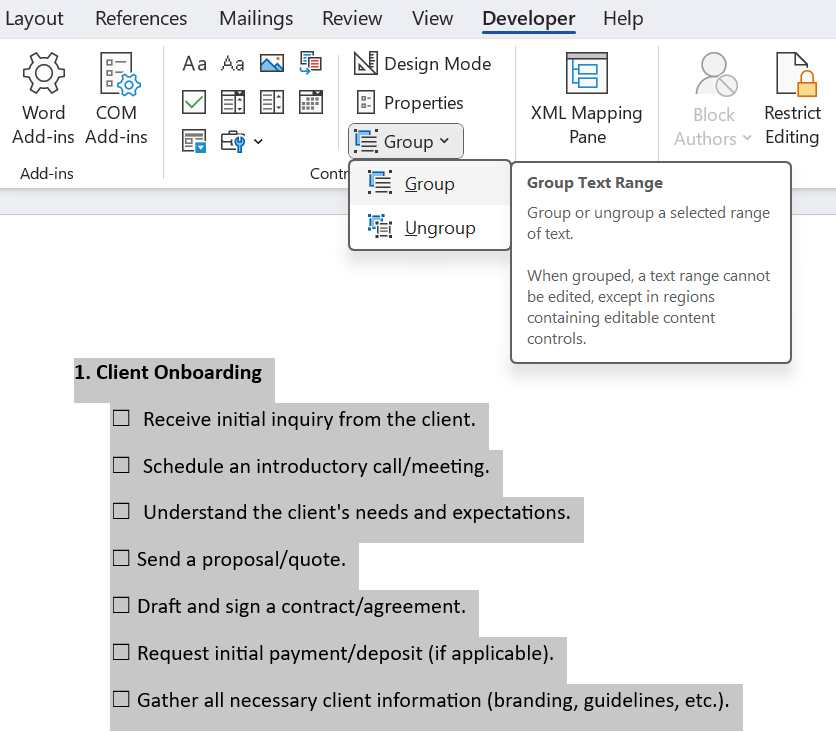
Tambahkan lekukan gantung
- Sorot daftar Anda
- Pada tab Beranda, klik peluncur kotak dialog Paragraf
- Untuk Indentasi, ganti nilai default di kotak 'Kiri' dengan '0,25'
- Di bawah Special, pilih 'Hanging'
- Klik OK untuk menyelesaikan
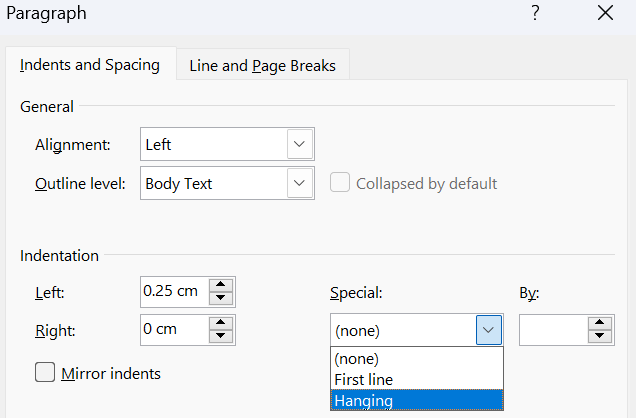
Otomatisasi daftar periksa di Microsoft Word
Mengotomatiskan tugas-tugas umum memungkinkan Anda membawa daftar periksa Word Anda ke tingkat berikutnya.
Misalnya, Anda dapat membuat skrip yang secara otomatis mencatat tanggal penyelesaian di samping setiap item ketika kotak centang dicentang. Hal ini membutuhkan pengetahuan tentang VBA (Visual Basic untuk Aplikasi) namun dapat meningkatkan fungsionalitas dokumen Anda secara dramatis.
Untuk mengotomatiskan proses berulang di Word, Anda juga dapat menggunakan makro. Ini dapat menghemat banyak waktu, terutama jika Anda sering perlu membuat daftar periksa yang sebanding.
Langkah-langkah untuk membuat Makro:
- Identifikasi tab View di bilah navigasi atas

- Klik pada Macro
- Dari opsi tarik-turun, pilih Rekam Makro
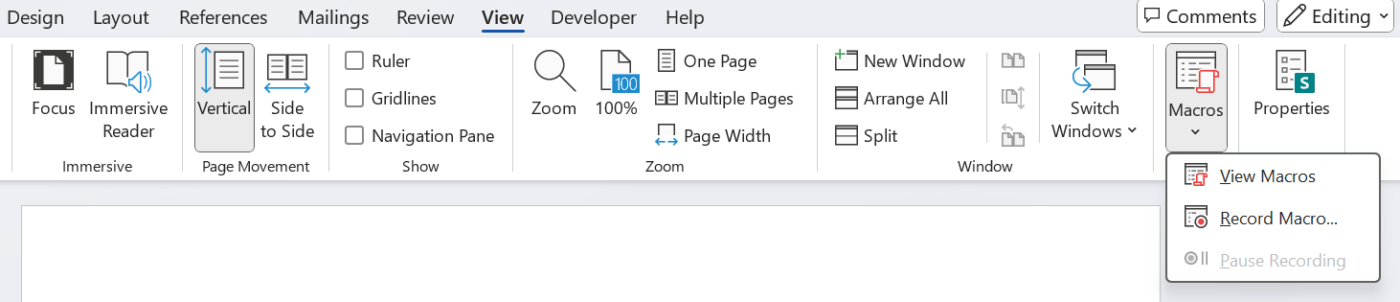
- Sebuah antarmuka akan muncul, memungkinkan Anda untuk memberi nama makro baru Anda dan melampirkannya ke dokumen saat ini atau semua dokumen yang akan datang. Anda juga dapat memberikan deskripsi di sini
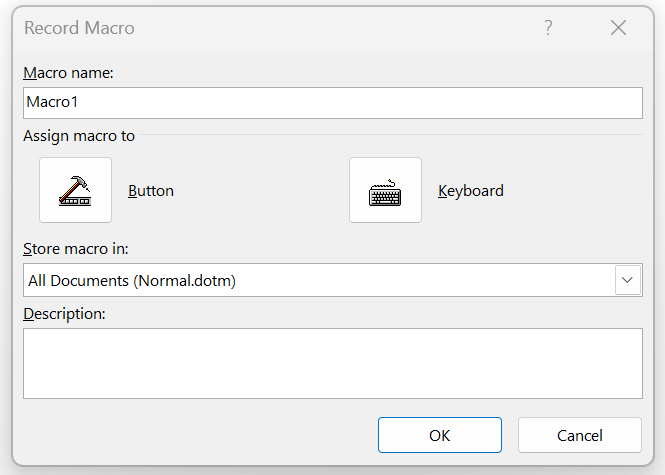
- Anda juga dapat memilih apakah akan meluncurkan makro menggunakan klik tombol atau pintasan keyboard
- Memilih Tombol akan meminta Anda untuk memilih jenis tombol dari menu
- Ketika Anda memilih Keyboard, Anda akan diminta untuk membuat pintasan keyboard; pintasan yang telah dibuat sebelumnya tidak dapat digunakan
- Setelah Anda membuat keputusan, klik OK
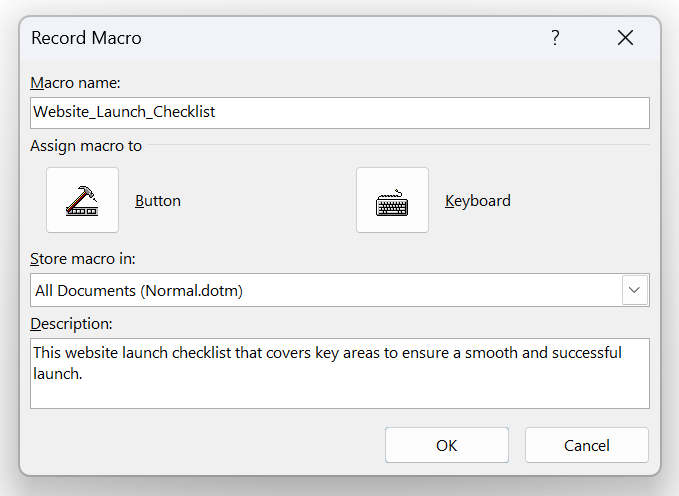
- Kursor Anda sekarang akan muncul sebagai simbol kaset kecil. Ini berarti bahwa Word menangkap setiap penekanan tombol dan klik
- Membuat urutan makro Anda sendiri
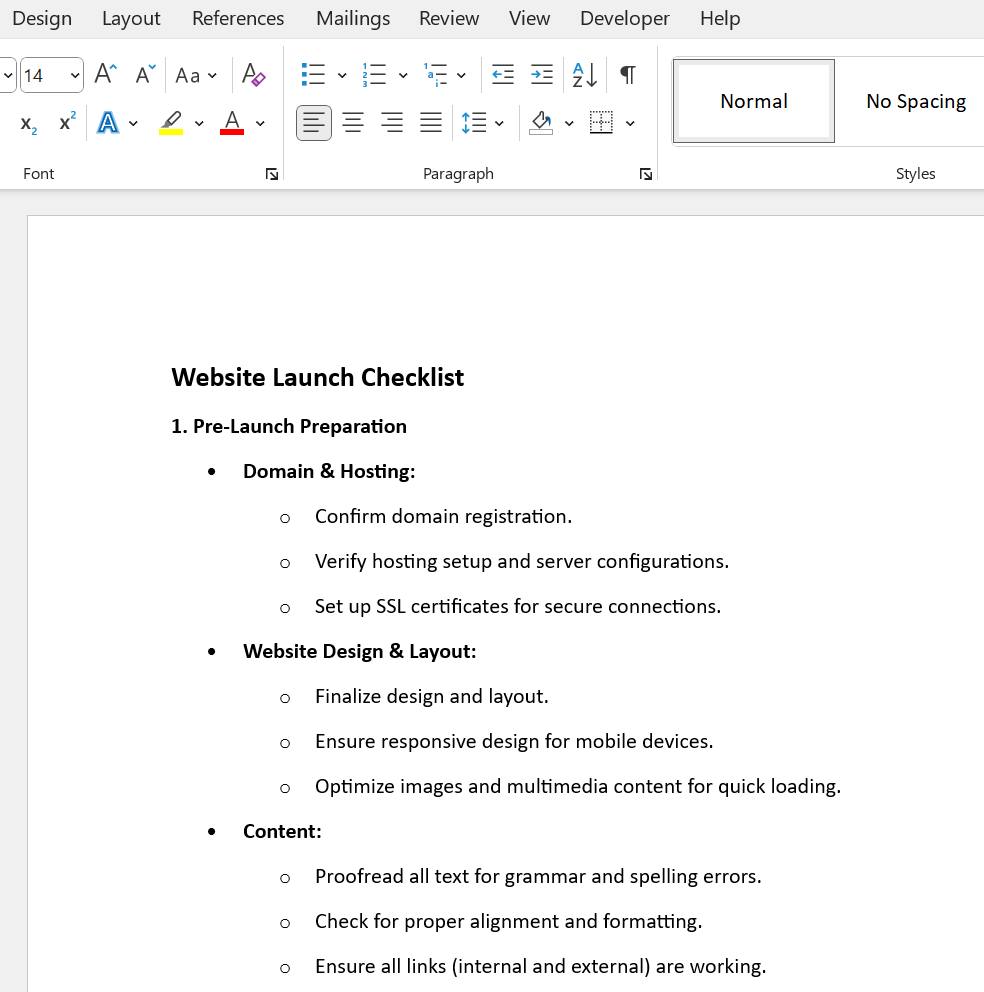
- Setelah selesai, kembali ke Macro dan pilih Hentikan Perekaman dari menu tarik-turun
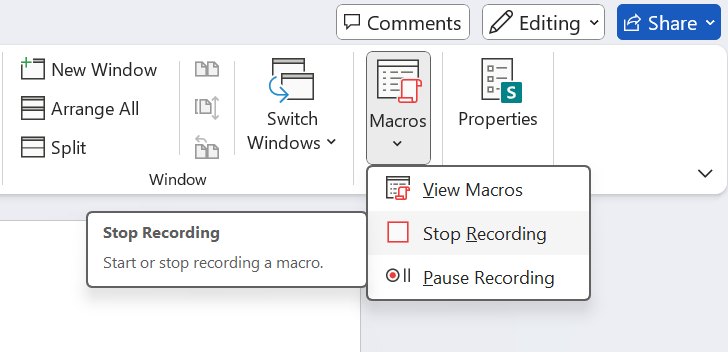
- Untuk menjalankan makro baru Anda, pilih Lihat Makro dari menu tarik-turun Makro atau gunakan pintasan keyboard pilihan Anda
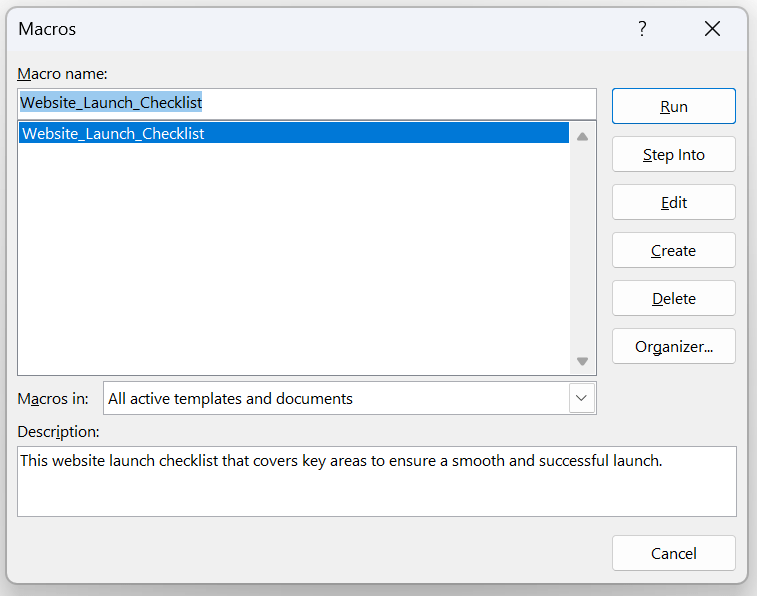
- Makro Anda sekarang akan berjalan
Untuk mempermudah entri data, Anda dapat menyertakan kontrol formulir seperti kotak centang, opsi, dan tombol toggle. Kotak centang ideal untuk formulir dengan beberapa alternatif. Tombol opsi lebih berguna ketika pengguna Anda hanya memiliki satu pilihan. Ketika tombol pilihan diklik, statusnya berubah dari diaktifkan menjadi dinonaktifkan.
Otomatisasi dokumen menawarkan banyak keuntungan, termasuk peningkatan produktivitas dan kerja sama.
Mari kita lihat beberapa strategi, selain Macro, yang dapat Anda terapkan.
- Bidang khusus: Bidang khusus adalah bagian dokumen yang dapat disesuaikan. Pada dasarnya, Anda membuat templat dokumen dan membuat bagian tertentu yang dapat disesuaikan
- Teks otomatis dan bagian cepat: Jika Anda sering menggunakan teks dalam jumlah besar dalam pekerjaan Anda, teks otomatis memungkinkan Anda untuk menyimpannya ke menu bagian cepat dan menggunakannya sesuai kebutuhan
Misalnya, jika Anda sering menambahkan alamat bisnis Anda ke dalam surat, Anda dapat menyimpannya di menu bagian cepat untuk digunakan di kemudian hari. Anggap saja sebagai salin dan tempel tanpa batas.
Kelemahan Menggunakan Microsoft Word untuk Membuat Daftar Periksa
Meskipun pengguna mungkin menghargai kemudahan membuat dan menggunakan daftar periksa di MS Word, ia hanya menawarkan fitur-fitur dasar. Mari kita lihat keterbatasan dalam membuat daftar periksa di Word:
- Manajemen tugas terbatas: MS Word hanya menawarkan sedikit di luar daftar periksa dasar. Tidak seperti kebanyakan alat manajemen proyek, Word tidak mendukung kemampuan untuk memperbarui status tugas, melacak kemajuan proyek Anda, menetapkan tanggal jatuh tempo, atau mendapatkan pengingat untuk tugas yang akan datang / terlambat
- Kurangnya kolaborasi: Word tidak mendukung berbagi daftar periksa dengan anggota tim Anda, menugaskan tugas kepada pengguna, berkolaborasi secara real-time melalui komentar, dll. Ini membatasi kegunaannya untuk tim yang ingin mengelola proyek yang lebih besar, terutama ketika bekerja secara asinkron atau jarak jauh
- Kurangnya integrasi: Daftar periksa Word tidak terintegrasi dengan alat produktivitas dan kolaborasi populer seperti Jira, Slack, Calendly, dll. Hal ini membatasi kemampuan tim mana pun untuk memasukkan daftar periksa ke dalam alur kerja manajemen proyek otomatis, seperti membuat tugas dari tiket Jira atau percakapan Slack atau menjadwalkan rapat dari dalam tugas
Selanjutnya, jika Anda ingin menjelajahi Google Spreadsheet untuk membuat daftar periksa, Anda juga akan menemukan beberapa batasan di sana.
Kekurangan menggunakan Google Spreadsheet untuk daftar periksa
- Daftar periksa di Google Sheets tidak memiliki fungsionalitas manajemen tugas, seperti menugaskan tugas kepada pengguna, melacak kemajuan tugas, dll
- Google Spreadsheet hanya cocok untuk individu atau tim kecil. Mereka tidak dapat meningkatkan skala dengan meningkatnya kebutuhan organisasi
- Dalam mode akses offline, Google Spreadsheet mendukung fungsionalitas terbatas untuk daftar periksa
Baca Lebih Lanjut: Cara Membuat Daftar Periksa di Excel dengan Template dan Contoh
Alat Alternatif untuk Membuat Daftar Periksa
Daftar periksa di Microsoft Word atau Excel cukup memadai untuk mengelola tugas-tugas sederhana sehari-hari dan proyek-proyek kecil.
Tetapi bahkan dengan berbagai macam Alat bantu AI Excel anda mungkin merasakan kebutuhan akan pengalaman daftar periksa yang holistik, kolaboratif, dan canggih. Jika Anda mengelola proyek kompleks yang melibatkan banyak kolaborator dan tim, Anda mungkin membutuhkan alat bantu manajemen tugas yang kaya fitur.
Temui ClickUp -perangkat lunak yang kuat dan intuitif yang dirancang untuk membantu Anda mengelola semua jenis proyek dengan mudah.
Dengan kasus penggunaan di seluruh manajemen tugas, pelaporan, pelacakan kemajuan, dan kolaborasi, ClickUp lebih dari sekadar membuat daftar periksa vanila dan bertindak sebagai solusi manajemen proyek yang komprehensif.
Fitur yang membuat ClickUp menjadi salah satu alat manajemen tugas terbaik
ClickUp menawarkan serangkaian fitur untuk berbagai kasus penggunaan:
1. Buat diri Anda bertanggung jawab dengan tugas-tugas
Pisahkan proyek yang lebih besar menjadi beberapa tugas menggunakan Tugas ClickUp . Untuk setiap item tindakan, tambahkan tanggal jatuh tempo dan pilih dari lima tingkat prioritas dengan kode warna yang berbeda. Dengan cara ini, Anda dapat mengidentifikasi tugas yang membutuhkan perhatian segera.
Perlu membuat tugas Anda lebih terperinci? Tambahkan deskripsi dan bidang khusus untuk menyertakan file, tautan, video, dan lainnya. Gunakan Ketergantungan ClickUp untuk menghubungkan tugas yang bergantung pada penyelesaian atau inisiasi item tindakan lain.
Baca lebih lanjut:
Cara Membuat Daftar Prioritas, Panduan untuk Menyelesaikan Pekerjaan | ClickUp

Menetapkan akuntabilitas untuk item tindakan Anda menggunakan ClickUp Tasks
2. Buat daftar periksa untuk menjaga pekerjaan Anda tetap teratur
Atur daftar tugas Anda ke dalam daftar periksa yang terstruktur dengan rapi menggunakan Daftar Periksa Tugas ClickUp . Pisahkan tugas-tugas yang lebih besar menjadi sub-sub tugas dengan daftar periksa bertingkat sehingga Anda dapat memeriksa kemajuan Anda di berbagai tingkatan.

Jaga pekerjaan Anda tetap teratur dengan Daftar Periksa Tugas ClickUp
Simpan tugas, daftar periksa, dan catatan Anda di ClickUp Notepad sehingga semua daftar tugas dan ide penting Anda dapat dilihat di mana saja di perangkat apa pun. Gunakan fitur pengeditan Notepad, seperti poin, header, dan warna, untuk menyusun informasi Anda dan menambahkan bagian yang berbeda untuk navigasi yang mudah. Anda bahkan dapat mengubah ide di Notepad menjadi tugas yang dapat dilacak.

Tangkap catatan dengan mudah, edit dengan format yang kaya, dan ubah menjadi tugas yang dapat dilacak yang dapat diakses dari mana saja di ClickUp Notepad
Baca Lebih Lanjut: 15 Contoh Daftar Tugas Terbaik untuk Produktivitas Maksimal di Tempat Kerja
3. Berkolaborasi dengan lancar dengan para pemangku kepentingan
Berinisiatif, bertukar pikiran, dan merencanakan di kanvas digital dengan Papan Tulis ClickUp . Memvisualisasikan dan menjelaskan konsep dan ide yang rumit dengan cara yang mudah dipahami oleh klien dan pemangku kepentingan.
Gunakan konektor untuk menghubungkan ide-ide Anda dan menunjukkan hubungan antar konsep atau membuat alur kerja untuk proses Anda. Setelah Anda menyelesaikan ide-ide Anda, Anda dapat mengubahnya menjadi tugas yang dapat ditindaklanjuti langsung dari papan tulis Anda.

Curah pendapat, susun strategi, atau petakan alur kerja dengan Papan Tulis ClickUp yang kolaboratif secara visual
4. Buat alur kerja untuk mewakili tahapan proyek
Rancang alur kerja yang jelas untuk merepresentasikan berbagai tahapan proyek Anda menggunakan fitur Papan Kanban ClickUp .
Kelompokkan tugas ke dalam beberapa daftar seperti 'Perencanaan', 'Persetujuan', 'Sedang dikerjakan', dan lainnya. Pindahkan tugas dari satu tahap ke tahap lainnya segera setelah tugas tersebut siap. Anda bahkan dapat memberi kode warna pada daftar Anda untuk menunjukkan prioritas proyek Anda.

Mengawasi tugas dan proyek dalam sekali lihat dan dengan mudah menyeret dan melepaskan tugas, mengurutkan, dan memfilter dengan tampilan Papan Kanban yang dapat disesuaikan sepenuhnya
5. Gunakan AI untuk bekerja lebih cerdas
Dapatkan wawasan cepat tentang apa pun yang terkait dengan pekerjaan Anda menggunakan ClickUp Brain . Cukup ajukan pertanyaan Anda dan asisten penulis dan manajer proyek ClickUp akan memilah-milah ruang kerja Anda untuk memberikan jawaban yang relevan.
Anda juga bisa meringkas catatan rapat, menjadwalkan pembaruan proyek, dan membuat balasan email dengan ClickUp Brain.
Untuk menyederhanakan lebih lanjut, ClickUp Brain dapat membuat daftar tugas secara otomatis untuk kampanye pemasaran, manajemen proyek, dan perencanaan acara Anda.
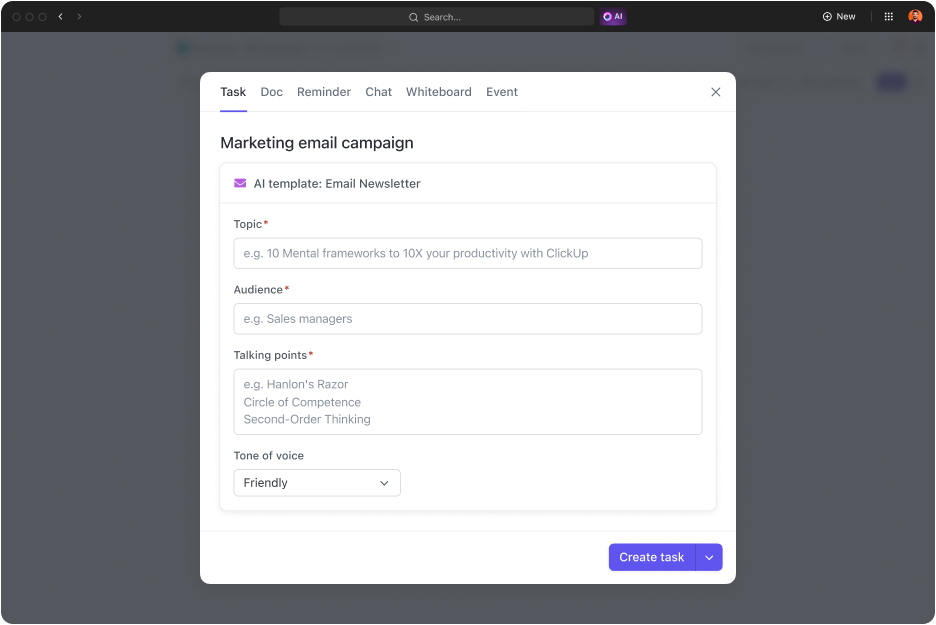
Gunakan ClickUp Brain untuk membuat templat di berbagai tampilan khusus untuk tim atau departemen Anda
Baca Lebih Lanjut: 20 Templat Daftar Tugas Proyek Gratis untuk Tugas oleh ClickUp
ClickUp vs Microsoft Word untuk daftar periksa
ClickUp memiliki antarmuka modern untuk membuat daftar tugas dan mengelola tugas. Sebagai perbandingan, alat lama seperti MS Word menawarkan pengalaman pengguna yang kuno dan fungsionalitas yang terbatas. Meskipun Anda bisa membuat daftar periksa, menambahkan tugas dan sub-tugas, dan menugaskan mereka ke pengguna dengan pintasan keyboard di ClickUp, Word memaksa Anda untuk menjelajahi menu yang kikuk dan beberapa opsi yang tidak relevan.
Mari kita lihat bagaimana ClickUp dan Word saling bersaing:
| Fitur | ClickUp | Microsoft Word |
|---|---|---|
| Kolaborasi | Fitur kolaborasi yang mulus dan real-time | Tidak cocok untuk tim |
| Kustomisasi | Sangat dapat disesuaikan untuk kebutuhan tertentu | Opsi kustomisasi terbatas |
| Integrasi] Berintegrasi dengan banyak aplikasi daftar periksa, produktivitas, dan alat kolaborasi | Integrasi terbatas dengan alat lain | |
| Aksesibilitas Dapat diakses di berbagai perangkat | Memerlukan aplikasi Word untuk kompatibilitas | |
| Antarmuka pengguna Antarmuka pengguna Ramah pengguna dan menarik Fungsional, menavigasi menu dan opsi bisa membosankan | ||
| Perincian tugas Perincian tugas Deskripsi tugas dan subtugas yang terperinci | Deskripsi tugas dasar, sebagai item yang ditambahkan ke daftar periksa | |
| Pelacakan kemajuan | Pelacakan tingkat lanjut dengan analitik | Pelacakan kemajuan dasar melalui tugas yang dicentang |
Baca Lebih Lanjut: 10 Aplikasi Daftar Periksa Harian Teratas untuk Tetap Produktif di Tahun 2024 | ClickUp
Keuntungan mengelola daftar periksa di ClickUp
Berikut adalah keuntungan dari membuat dan mengelola daftar periksa di ClickUp:
- Manajemen tugas terpusat: Mengelola tugas, item tindakan, dandaftar periksa manajemen proyek dari satu pusat. Bagikan akses dengan para pemangku kepentingan sehingga semua orang tahu persis apa yang perlu mereka lakukan
- Buat templat Anda: Anda dapat membuattemplat daftar periksadari awal atau pilih salah satu dari pustaka templat yang sudah dibuat sebelumnya saat membuat daftar periksa baru
- Aksesibilitas seluler: Tetap berada di atas tugas bahkan ketika Anda sedang bepergian dengan aplikasi seluler ClickUp. Lihat dan kelola daftar periksa Anda kapan saja, di mana saja
- Otomatisasi: Kelola alur kerja yang kompleks dengan mengotomatiskan tugas-tugas rutin seperti memperbarui status tugas atau memberi tahu klien tentang rapat yang akan datang
- Manajemen tugas terintegrasi: Semua item pada daftar periksa ClickUp Anda ditautkan ke tugas dan proyek. Perubahan yang dibuat pada item di daftar periksa mencerminkan tugas dalam proyek dan sebaliknya, menyediakan cara yang mulus untuk menggabungkantemplat manajemen tugas
- Opsi kustomisasi: Menambahkan bidang khusus, seperti tugas, tenggat waktu, dll., ke daftar periksa ClickUp Anda. ClickUp juga memungkinkan Anda menyesuaikan tampilan daftar periksa Anda

Buat daftar periksa terperinci untuk tim Anda untuk mengelola pekerjaan secara tepat waktu dan efisien dengan antarmuka ClickUp
Membuat dan mengelola daftar periksa di ClickUp
Mari kita lihat panduan langkah demi langkah tentang bagaimana Anda dapat membuat daftar Daftar periksa tugas ClickUp :
Langkah 1: Buka tugas Anda
Buka tugas yang ada di dalam ruang proyek Anda di ClickUp, di mana Anda ingin menambahkan daftar periksa.
Langkah 2: Mulai membuat daftar periksa Anda
Setelah Anda menemukan tab "Item tindakan" di dekat deskripsi tugas dan bagian komentar, klik ikon "+" dan pilih Daftar Periksa.
Langkah 3: Tambahkan item ke daftar periksa Anda
Untuk menambahkan item ke daftar periksa Anda, ketik setiap item tindakan atau tugas yang perlu Anda selesaikan. Anda juga dapat langsung menempelkan daftar item/tugas, dan ClickUp akan secara otomatis menambahkan item baru untuk setiap baris ke daftar Anda. ClickUp bahkan memungkinkan Anda untuk menarik dan melepas item di antara daftar yang berbeda.
Langkah 4: Edit daftar periksa Anda
Dengan mengklik tanda elipsis (...) di sebelah nama daftar periksa, Anda dapat menambahkan lebih banyak item, menghapus item yang sudah ada dari daftar, mengganti nama daftar periksa, atau menugaskan seluruh daftar periksa ke orang lain.

Edit dan sesuaikan daftar periksa Anda menggunakan fitur Daftar Periksa ClickUp
Langkah 5: Tetapkan item ke pengguna di tim Anda
Anda bisa menugaskan pengguna yang bertanggung jawab untuk setiap item (atau 'pemilik') di daftar periksa Anda dengan mengklik ikon 'tetapkan' (biasanya digambarkan dengan siluet berwarna abu-abu) di sebelah item. Ini adalah cara yang efisien untuk mendistribusikan tugas jika Anda bekerja dengan sebuah tim.
Langkah 6: Sarangkan item
Menyusun tugas-tugas di bawah tugas utama atau 'induk' memungkinkan Anda untuk memecah tugas yang lebih besar dan lebih kompleks menjadi 'subtugas' yang lebih kecil dan mudah dikelola Anda dapat menyarangkan item hingga lima tingkat di ClickUp untuk pengaturan yang lebih detail.

Buat subtugas dalam daftar periksa untuk pengelolaan yang lebih baik dengan ClickUp
Langkah 7: Lacak kemajuan daftar periksa Anda
Aktif Tampilan Daftar ClickUp tugas yang memiliki daftar periksa terkait menampilkan indikator status penyelesaian daftar periksa di sebelah nama tugas. Hal ini memungkinkan Anda melacak kemajuan berbagai tugas dan mengidentifikasi tugas yang telah selesai dengan cepat.

Gunakan daftar periksa ClickUp untuk melacak kemajuan Anda dalam mengerjakan tugas
Seiring berkembangnya alur kerja manajemen tugas Anda, Anda mungkin perlu menyelesaikan kasus penggunaan tingkat lanjut dengan menggunakan daftar periksa ClickUp. Kabar baiknya adalah ClickUp menawarkan beberapa fitur lanjutan:
- Daftar periksa berulang: Anda bisa mengatur daftar periksa untuk berulang secara otomatis pada frekuensi tertentu atau ketika statusnya berubah. Gunakan daftar periksa berulang untuk mengotomatiskan tugas-tugas yang berulang seperti rapat mingguan
- Ketergantungan daftar periksa: Anda dapat menentukan ketergantungan antara item daftar periksa dan tugas lainnya. Misalnya, item daftar periksa menjadi terlihat atau dapat ditindaklanjuti hanya ketika tugas dependen selesai atau ketika kondisi tertentu terpenuhi
- Integrasi: Integrasi asli ClickUp dengan alat perangkat lunak pihak ketiga yang populer seperti Zoom, GitHub, dan Google Drive memungkinkan Anda untuk mengatur alur kerja manajemen tugas otomatis. Melalui Zapier, ClickUp memperluas interoperabilitasnya dengan berbagai alat perangkat lunak yang lebih luas
Jika Anda baru mengenal ClickUp dan ingin memulai pengaturan dan pengelolaan proyek pertama Anda, berikut ini adalah templat daftar periksa yang dibuat oleh ClickUp yang bisa Anda pasang dan mainkan.
Templat Daftar Periksa Proyek ClickUp
Templat Daftar Periksa Proyek ClickUp
The Templat Daftar Periksa Proyek ClickUp ramah bagi pemula dan mencakup semua persyaratan umum untuk proyek baru. Ini dapat membantu siapa saja untuk menyiapkan proyek baru di ClickUp dari awal.
Dengan Templat Daftar Periksa Proyek, Anda akan memiliki struktur tugas-sub-tugas. Untuk memulai proyek, mulailah dengan menambahkan tugas dan menetapkan prioritas dan tenggat waktu. Anda dapat memastikan tugas-tugas dijalankan dengan urutan yang benar, melacak kemajuan proyek secara keseluruhan, mengidentifikasi dan mengatasi potensi risiko tepat waktu, dan memastikan proyek memenuhi tenggat waktunya.
💡Tip Pro: Anda juga dapat menggunakan template Templat Daftar Periksa ClickUp untuk membuat daftar periksa untuk proses yang berulang dan menyimpannya sebagai templat.

Di ClickUp, daftar periksa pada dasarnya adalah daftar tugas sederhana di dalam tugas
Misalnya, Anda bisa membuat templat daftar periksa untuk perencanaan proyek, eksekusi kampanye, orientasi karyawan, rencana perjalanan dan perencanaan acara. Sebagian besar proses ini akan memiliki alur kerja berulang yang mengharuskan anggota tim Anda untuk konsisten dalam menjalankannya.
Merampingkan Manajemen Tugas dengan Daftar Periksa ClickUp
Daftar periksa adalah cara yang sederhana dan efisien untuk memulai manajemen tugas. Meskipun daftar periksa pada MS Word dapat menyelesaikan pekerjaan, daftar periksa tidak dapat ditingkatkan untuk memenuhi kebutuhan ekosistem yang kolaboratif atau kompleks.
Di situlah solusi seperti ClickUp membuat perbedaan. Kemampuan manajemen tugasnya yang canggih dibuat untuk membuat individu dan tim menjadi lebih produktif. Daftar tugas ClickUp mudah diatur dan dikelola serta memungkinkan individu untuk berkolaborasi secara real time.
Jika Anda ingin segera memulai dengan daftar tugas ClickUp, fitur ini tersedia di semua paket (termasuk Paket Gratis Selamanya). Jadi, apa lagi yang Anda tunggu? Daftar di ClickUp secara gratis hari ini.


